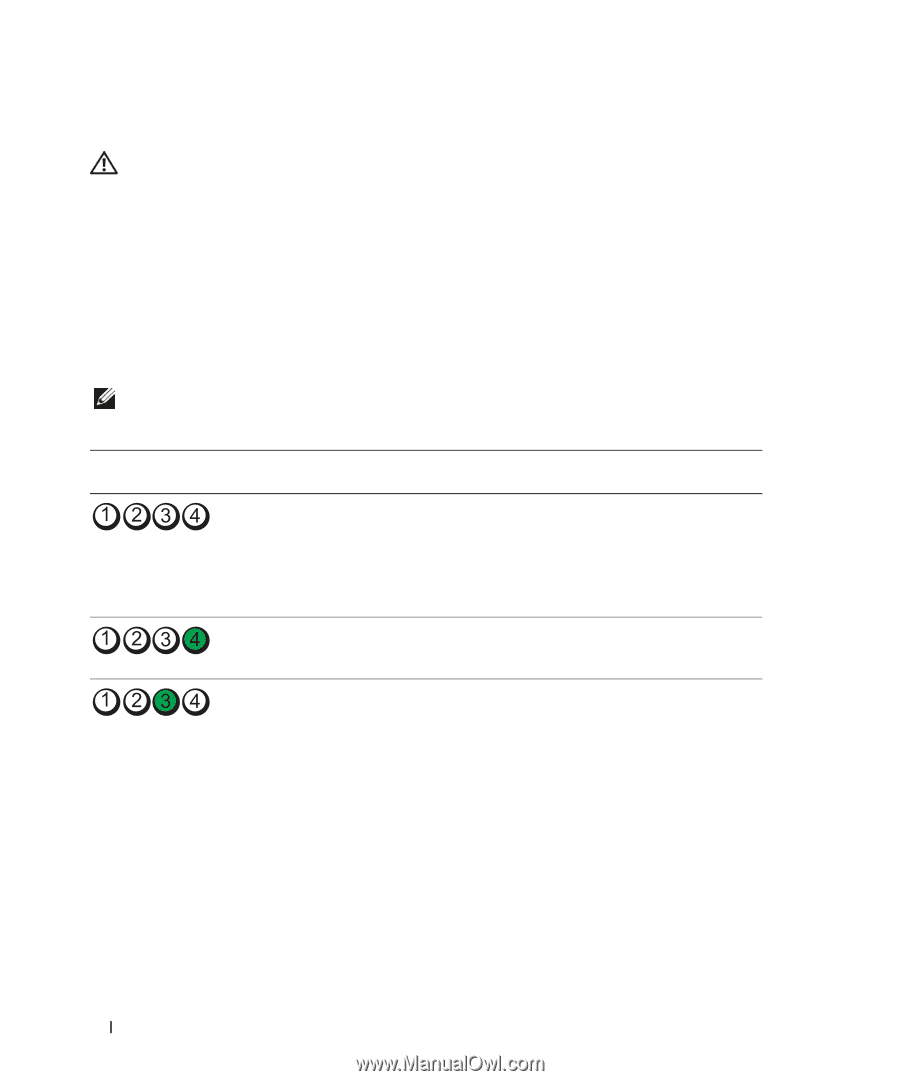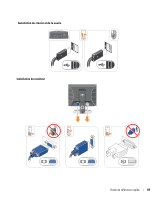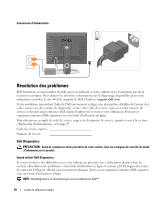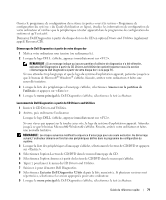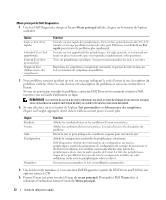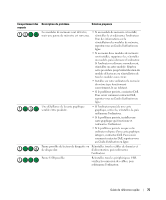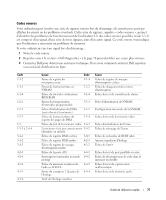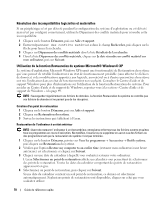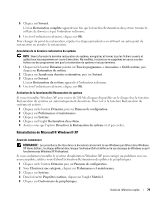Dell OptiPlex 210L Quick Reference Guide - Page 74
Voyants de diagnostic
 |
View all Dell OptiPlex 210L manuals
Add to My Manuals
Save this manual to your list of manuals |
Page 74 highlights
Voyants de diagnostic PRÉCAUTION : Avant de commencer toute procédure de cette section, lisez les consignes de sécurité du Guide d'information sur le produit. Afin de vous aider à résoudre les problèmes, l'ordinateur est équipé de quatre voyants situés sur le panneau avant ou arrière : « 1 », « 2 », « 3 » et « 4 ». Ces voyants peuvent être verts ou éteints. Lorsque l'ordinateur démarre normalement, le comportement ou les codes des voyants changent au fur et à mesure de l'avancement du processus de démarrage. Si la partie POST (autotest à la mise sous tension) du démarrage du système s'effectue correctement, les quatre voyants sont vert fixe pendant quelques instants puis s'éteignent. Si l'ordinateur ne fonctionne pas correctement lors du processus POST, le comportement des voyants peut vous aider à identifier l'origine du problème. Si l'ordinateur ne fonctionne pas correctement une fois le processus POST exécuté correctement, les voyants n'indiquent pas l'origine du problème. REMARQUE : L'orientation des voyants de diagnostic peut varier selon le type de système. Les voyants de diagnostic peuvent apparaître soit verticalement, soit horizontalement. Comportement des voyants Description du problème Solution proposée L'ordinateur est en condition d'arrêt Raccordez l'ordinateur à une prise secteur normale ou une panne est survenue avant qui fonctionne et appuyez sur le bouton le BIOS. d'alimentation. Les voyants de diagnostic ne sont pas allumés alors que le système d'exploitation de l'ordinateur s'est lancé correctement. Échec éventuel du BIOS ; l'ordinateur est Exécutez l'utilitaire de sauvegarde du en mode Restauration. BIOS, attendez que la restauration soit terminée et redémarrez l'ordinateur. Une défaillance du processeur semble s'être produite. Réinstallez le processeur et redémarrez l'ordinateur. Pour des informations sur la réinstallation du processeur, reportez-vous au Guide d'utilisation en ligne. 74 Guide de référence rapide